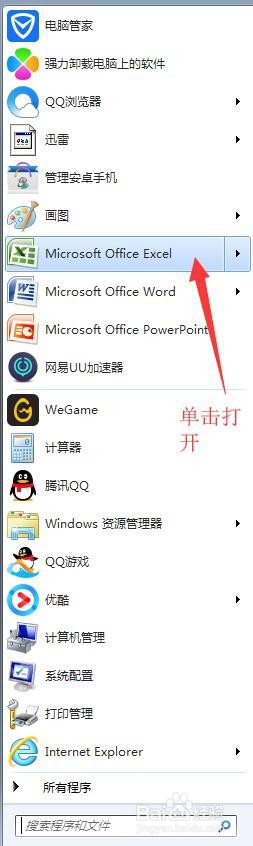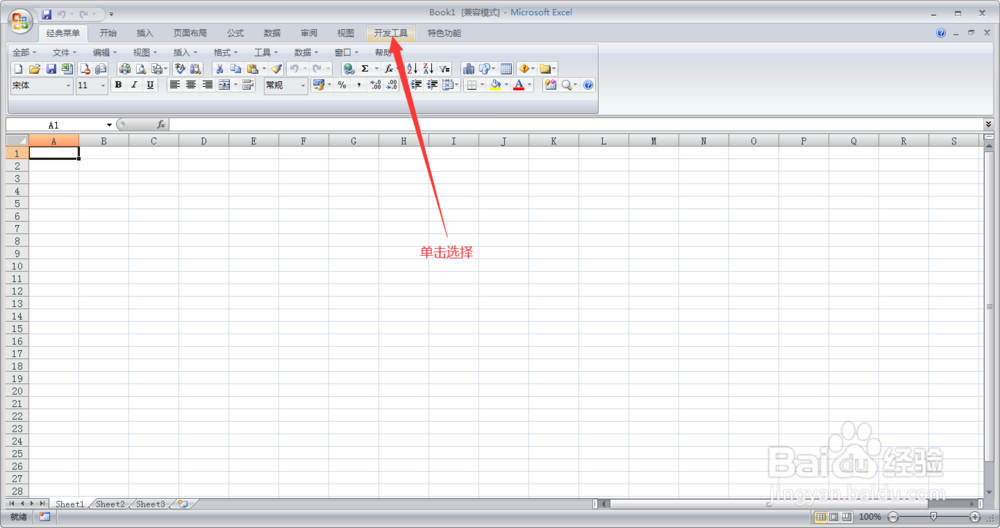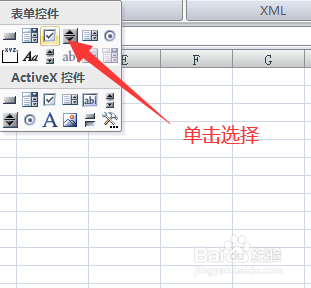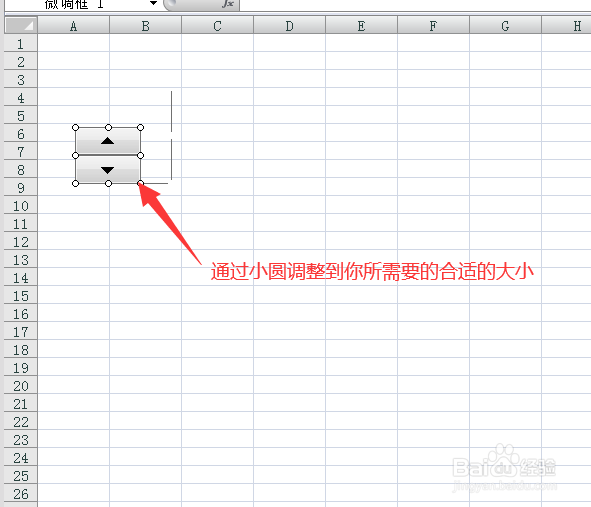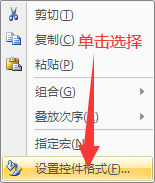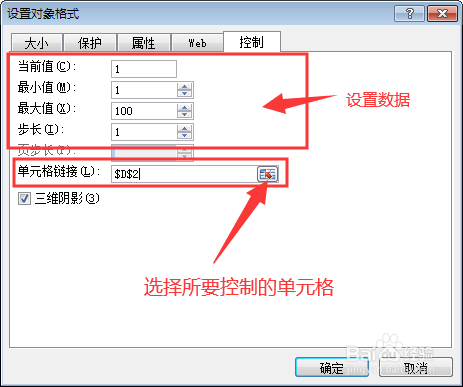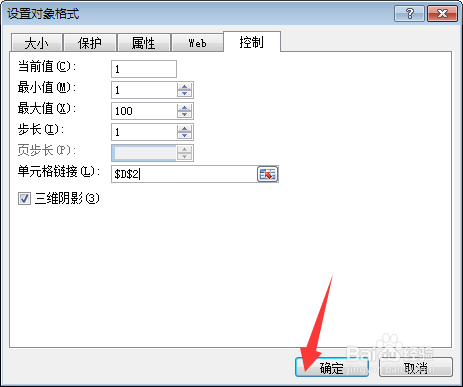Excel如何设置数值调节按钮
1、打开电脑,单击打开Excel软件,进入Excel软件主界面;
2、在进入Excel主界面后,点击主界面最上方菜单栏中的【开发工具】,在【开发工具】菜单栏中选择【插入】;
3、在【插入】下拉菜单中,选择【数值调节钮】,然后在你所需要的地方单击鼠标左键进行添加,然后再通过其边框上的小圆调整其大小;
4、在【数值调节钮】大小调节完毕后,右击该按钮,在下拉菜单中选择【设置控件格式】,进入设置控件格式主界面;
5、在进入设置控件格式主界面后,点击上方菜单栏的控制按钮,然后设置当前值、最小值、最大撕良滤儆值、、每次点击的步长,然后在选择所要控制的单元格;
6、在所有格式设置完毕后,点击下方的确定按钮,此时,我们就会发现在刚才选定的单元格中就会出现刚才我们设定的最小值,此时,点击【数值调节钮】按钮的向上键,该数值就会增加,点击【数值调节钮】遽牟赓雁按钮的向下键,该数值就会减少,此时我们就完成了设置数值调节按钮的任务了。
声明:本网站引用、摘录或转载内容仅供网站访问者交流或参考,不代表本站立场,如存在版权或非法内容,请联系站长删除,联系邮箱:site.kefu@qq.com。
阅读量:58
阅读量:38
阅读量:29
阅读量:60
阅读量:45